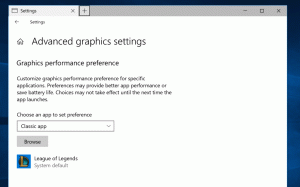Kā iestatīt noklusējuma lietotņu asociācijas operētājsistēmā Windows 10
Veicot dubultklikšķi uz faila programmā File Explorer, tas tiks atvērts ar saistīto programmu. Lietotnes var apstrādāt ne tikai failus, bet arī dažādus tīkla protokolus, piemēram, HTTP (jūsu noklusējuma pārlūkprogramma), BitTorrent vai protokolu apstrādātāji, piemēram, tg: (telegrammas saite), xmmp: (Jabber saites) vai skype: populārajiem VoIP lietotne. Lūk, kā iestatīt noklusējuma lietotņu asociācijas operētājsistēmā Windows 10.
Reklāma
Sākot ar operētājsistēmu Windows 10, Microsoft pārvietoja daudzas klasiskās opcijas no klasiskā vadības paneļa uz lietotni Iestatījumi. Personalizēšana, Tīkls iespējas, Lietotāja konta pārvaldība un tur var atrast daudzas citas iespējas. Klasiskā sīklietotne noklusējuma lietotņu mainīšanai arī ir pārveidota par a lapu sadaļā Iestatījumi. Lūk, kā izvēlēties noklusējuma lietotnes operētājsistēmā Windows 10.
Ir dažādi veidi, kā lietotnei piešķirt faila tipu. Sāksim ar iestatījumiem.
Lai iestatītu noklusējuma lietotņu asociācijas operētājsistēmā Windows 10, atvērts Iestatījumi un dodieties uz Programmas — Noklusējuma programmas. Ja izmantojat operētājsistēmu Windows 10 RTM, Windows 10 versiju 1511 vai Windows 10 versiju 1607, jums ir jāatver Sistēma — noklusējuma programmas. Skat kā atrast instalēto Windows 10 versiju.
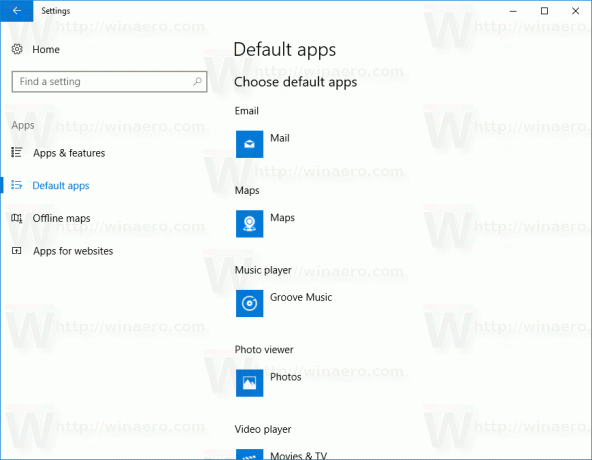
Lapas Noklusējuma lietotnes labajā pusē noklikšķiniet uz lietotņu kategorijas (piemēram, tīmekļa pārlūkprogramma vai mūzika) un izvēlieties lietotni, kas tiks izmantota pēc noklusējuma. Veikalā ir iespēja meklēt lietotni. Skatiet zemāk redzamo ekrānuzņēmumu.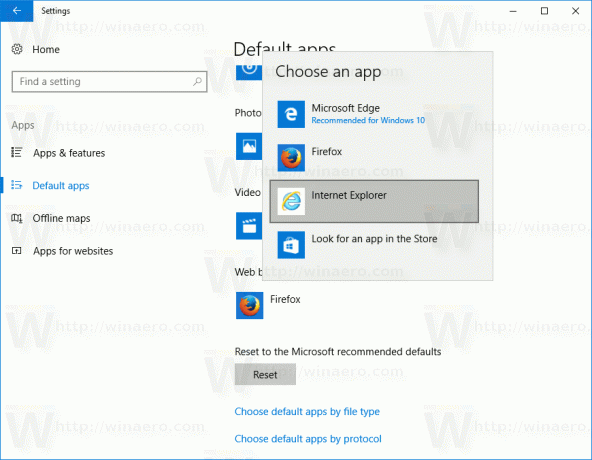
Lai iestatītu noklusējuma programmas pēc faila veida, ritiniet uz leju līdz saitei “Izvēlēties noklusējuma programmas pēc faila veida” un noklikšķiniet uz tās.

Kreisajā pusē atrodiet vajadzīgo faila tipu (faila paplašinājumu).
Labajā pusē izvēlieties jaunu lietotni šī faila veida apstrādei.

Padoms: izmantošana Failu pārlūks, atlasītajam faila tipam varat piešķirt jaunu noklusējuma lietotni vēl ātrāk. Ar peles labo pogu noklikšķiniet uz faila un konteksta izvēlnē atlasiet "Atvērt ar...".

Tur izvēlieties vienumu Izvēlieties citu lietotni.
Programmu sarakstā atlasiet šim faila tipam jaunu lietotni un atzīmējiet izvēles rūtiņu "Vienmēr izmantot šo programmu, lai atvērtu failus".

Ja nevarat atrast vajadzīgo lietotni, noklikšķiniet uz saites Citas lietotnes. Tiks parādīts vairāk lietotņu, no kurām izvēlēties. Ja joprojām neredzat vajadzīgo lietotni, noklikšķiniet uz saites "Meklēt citu lietotni šajā datorā". Tiks atvērts File Explorer, kurā varēsit meklēt lietojumprogrammu, ar kuru atvērt failu.

Ja vēlaties izmantot klasisko vadības paneļa sīklietotni, šī rakstīšanas brīdī tā netiek noņemta un to var izmantot, lai konfigurētu noklusējuma programmas. Atveriet Vadības panelis un dodieties uz Vadības panelis\Programmas\Noklusējuma programmas. Tur jūs atradīsit tādas pašas opcijas kā Iestatījumi.
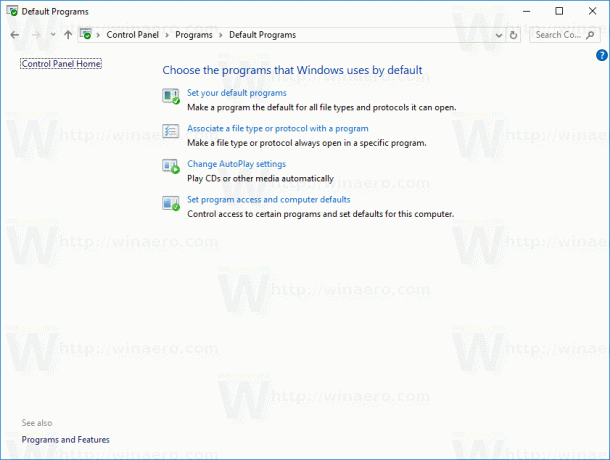
Visbeidzot, ja kādu dienu nolemjat atiestatīt pielāgotās preferences, ir pieejams risinājums ar vienu klikšķi, lai atgūtu visas noklusējuma failu asociācijas.
Sadaļā Iestatījumi — Programmas — noklusējuma lietotnes ritiniet uz leju līdz labajā pusē esošajai pogai Atiestatīt. Noklikšķiniet uz tā, lai atjaunotu noklusējuma sistēmas asociācijas.
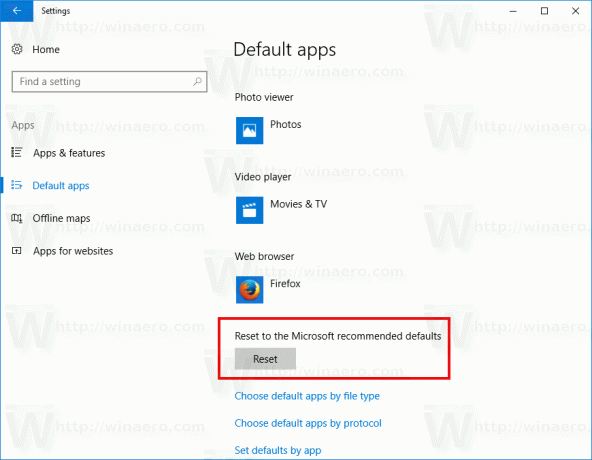
Tagad jūs zināt pietiekami daudz, lai konfigurētu vēlamās programmas operētājsistēmā Windows 10.